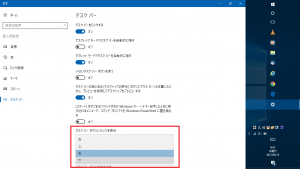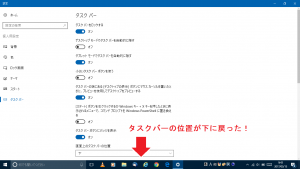Windows10で画面表示が変わってしまった場合の対処法~タスクバー編~
公開日:
:
よくある相談
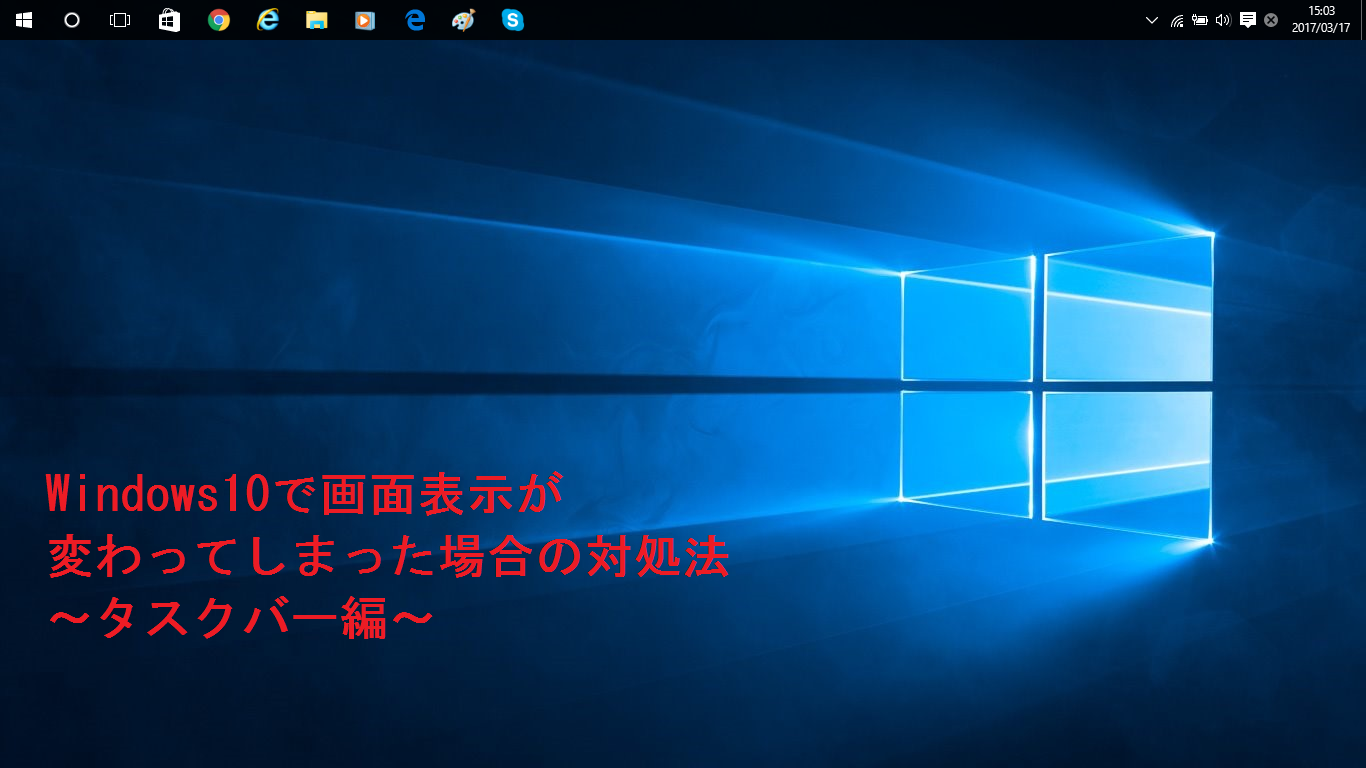
パソコンを使用していて、いつもの画面が出てこなかったり、なんだか変な表示になってしまったりすることがあると思います。
今回は、Windows10で画面表示が変わってしまった場合の対処方法を4つご紹介します!
頻繁になることはないとは思いますが、知っていればもしものときにも慌てずに対処できるので、ぜひ頭の片隅に置いておいてくださいね♪
さっそくですが、ご紹介していきましょう!
タスクバー(スタートボタン)の位置が変わってしまった!
タスクバーとは、デスクトップ画面の一番下のバーの部分のことですが、こちらがいつの間にか画面の上部や左右に移動してしまうことがあります。
普段、スタートボタン=左下というイメージで作業していると、かなり使いづらい仕様になってしまいます。
そんなときは、下記の方法で直すことができます!
解決方法
①タスクバーの何もないところを右クリック
②[設定]をクリック
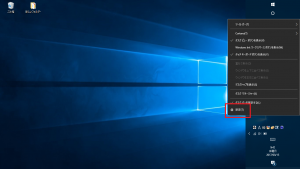
③画面上のタスクバーの位置の下の項目をクリック
(画像では『右』になっています)
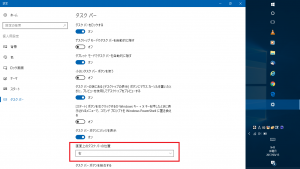
知っていれば簡単ですが、知らないとどうすればいいか分からないですよね(^^;)
今回は、Windows10のAnniversary Update(アニバーサリーアップデート)が済んでいるパソコンでの方法をご紹介しました!
[設定]の項目がない場合は、[プロパティ]をクリックすると、同様に[タスクバーの位置]という項目が出てきますので、確認してみてくださいね♪
次回は【Windows10で画面表示が変わってしまった場合の対処法~アイコン表示編~】をご紹介します!
お楽しみに☆
担当:草川
関連記事
-

-
Windows11を元のWindows10に戻す方法
Windows11(ウィンドウズイレブン)が2021年10月に正式にリリースされました。ま
-
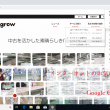
-
インターネットのお気に入りを移行⑥~Google Chrome~
前回、Google Chrome(グーグル クローム)でお気に入りをエクスポートする方法を
-

-
【Windows10豆知識】言語バーを表示させる方法
Windows10のパソコンでは、初期設定だと、いままでのWindows7やWindows Vi
-

-
Googleアカウントでパソコン、スマートフォンから連絡先を追加、編集、削除する方法~パソコン編~
パソコン、スマートフォンを使用し連絡を取り合う事が多いこの時代、連絡先に色々な端末からアク
-
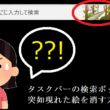
-
タスクバーの検索ボックスに突如現れた絵を消す方法
最近社内の一部のパソコンで、下のように画面左下の検索ボックスに可愛らしいイラストが表示され
-

-
Google レンズを使ってみよう①
みなさんは「Google(グーグル)レンズ」を使ったことがありますか?「名前はなんとなく知
-

-
WPS Office2の認証エラー対処法 シリアルの解除の場合
皆様はオフィスソフトと聞くと何を思い浮かべますか?新品のパソコンによく付属している
-

-
Windows10で印刷がうまくいかない場合の対処法①
パソコンを買い換えた際に、きちんとプリンターのドライバーをインストールしたはずなのに、印刷し
-

-
【WPS Office】Spreadsheets行と列のサイズ変更方法①
WPS Office (ダブリューピーエスオフィス)に、Spreadsheets(スプレッ
-

-
見た目も気持ちもスッキリ!PCクリーニングのススメ
仕事場でもおうちでも使うパソコンですが、みなさんは定期的なお手入れはしていますか?一見綺麗